苹果12pro手机截屏怎么截屏
日期: 来源:玉竹安卓网
苹果12系列手机一直备受消费者追捧,其中12 Pro更是备受瞩目,在日常使用中截屏功能是我们经常会用到的功能之一。苹果12 Pro手机如何进行截屏呢?其实非常简单,只需同时按下手机的侧面电源键和音量键即可完成截屏操作。而苹果12手机还提供了多种截屏方式,用户可以根据自己的习惯和需求进行设置,使得截屏操作更加便捷和个性化。如果您还不熟悉如何设置截屏方式,不妨参考手机设置中的相关操作步骤,让您的使用体验更加顺畅和高效。
苹果12手机如何设置截屏方式
具体方法:
1.方法一:快捷键截屏:同时按下【电源键】+【上音量键】即可截屏。
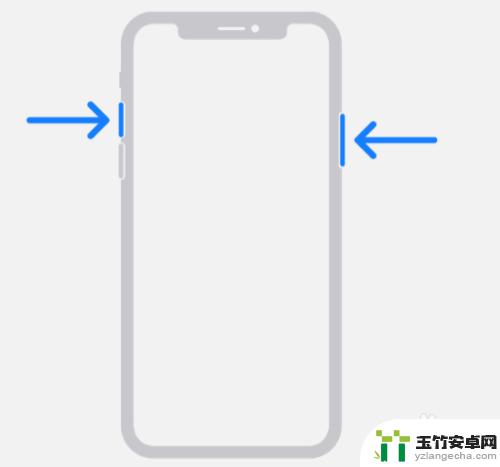
2.方法二:通过“辅助触控”功能截图
1、点击手机中的设置按钮,进入设置界面。在设置界面下拉找到【通用】,点击进入通用界面。
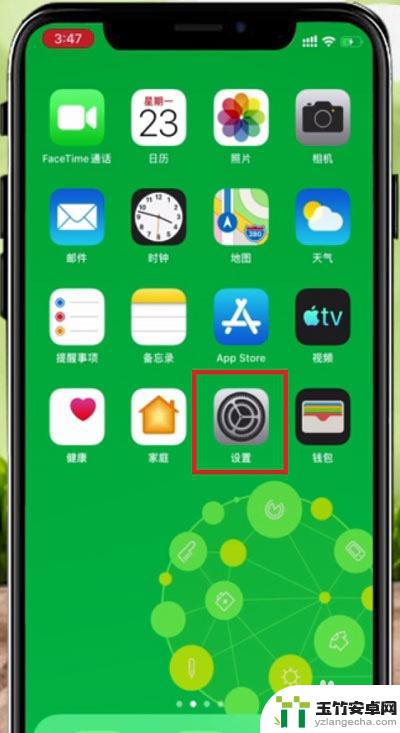
3.2、在设置界面中找到【辅助功能】,点击进入辅助功能。
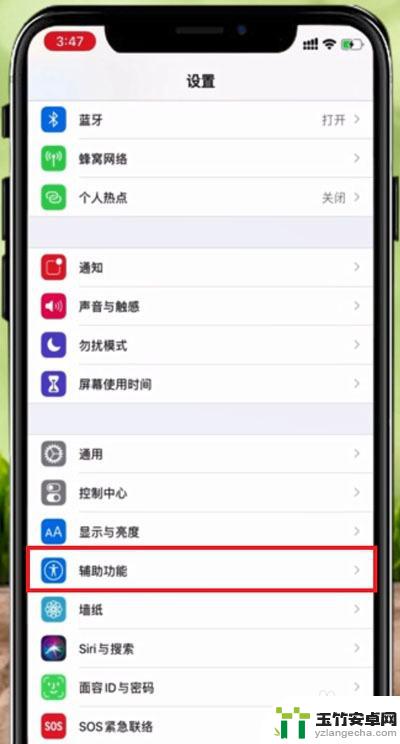
4.3、在辅助功能界面,下拉找到【触控】,点击触控,进入触控界面。
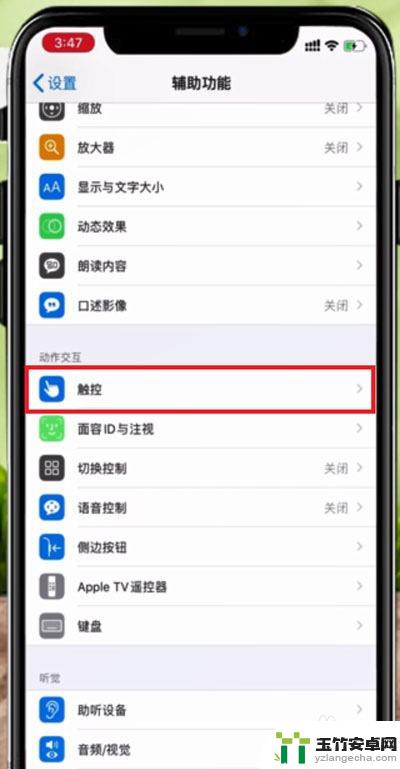
5.4、在触控功能界面中找到【辅助触控】,点击进入辅助触控界面。
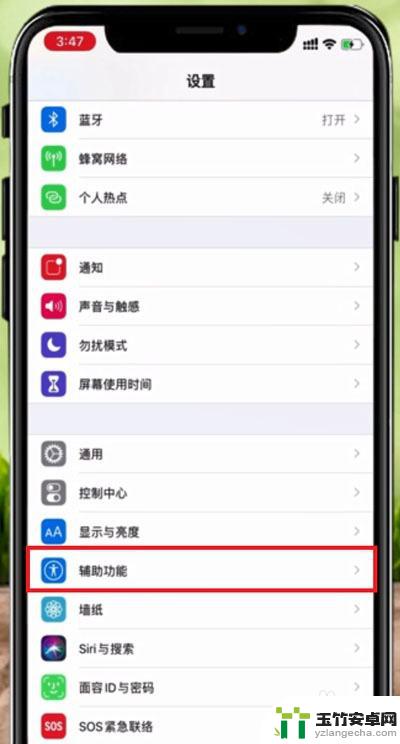
6.5、在辅助触控界面点击【辅助触控】右边的按钮,点击打开(绿色为打开)。再点击下方的【自定顶层菜单】,进入界面。
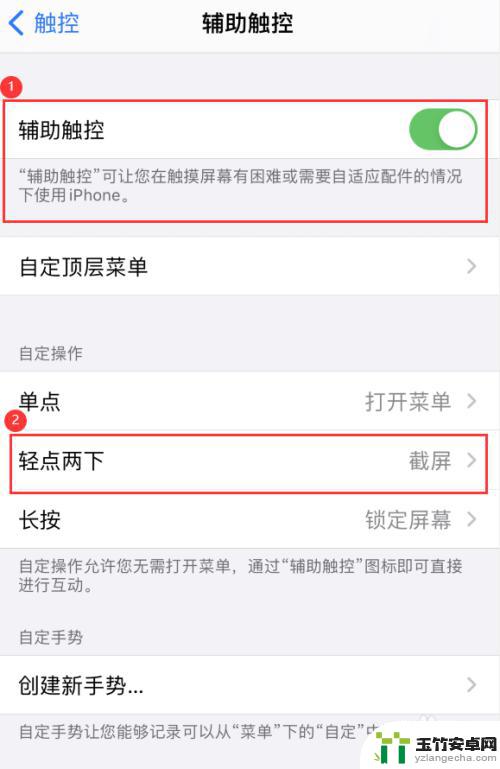
7.6、在【辅助触控】界面,点击下方的【轻点两下】进入轻点两下设置界面。
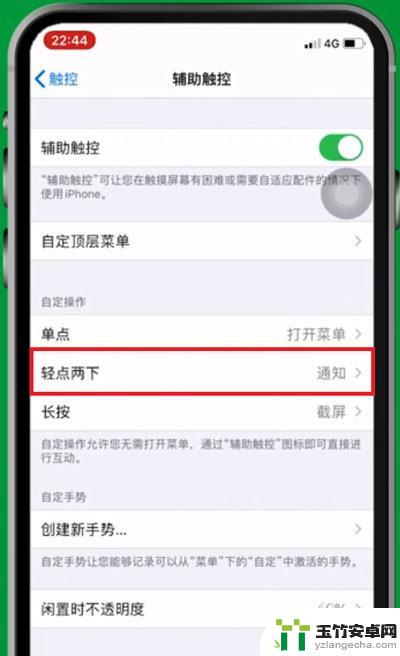
8.7、在【轻点两下】界面中点击选择截屏,即可设置轻点两下截屏方法。
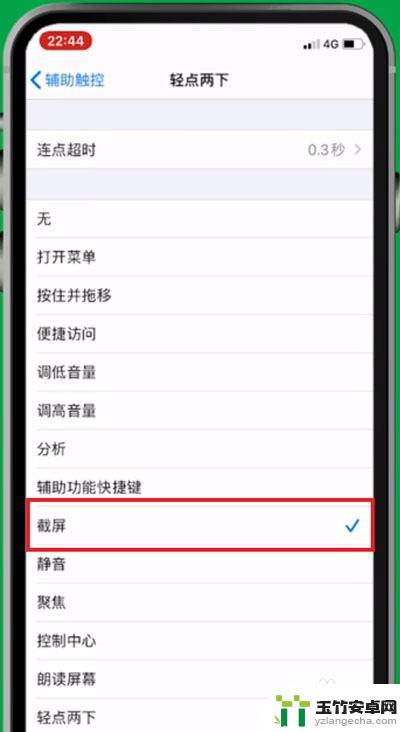
以上就是苹果12pro手机截屏怎么截屏的全部内容,还有不清楚的用户就可以参考一下小编的步骤进行操作,希望能够对大家有所帮助。














